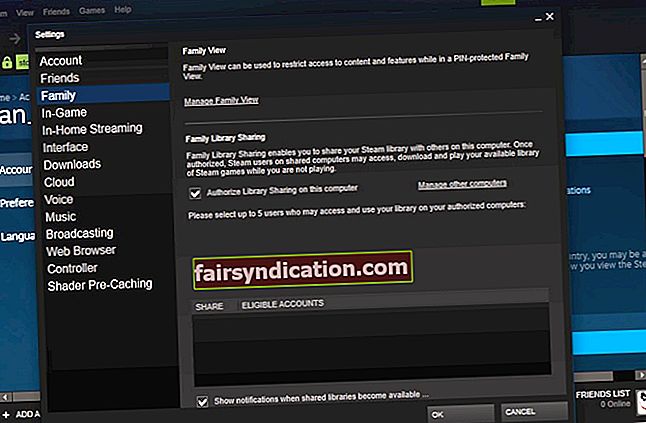ఉమ్మడి ఆసక్తిని లేదా అభిరుచిని పంచుకున్నప్పుడు ప్రజలను ఒకచోట చేర్చుకుంటారు. ఇది క్రీడలు చూడటం, కేకులు కాల్చడం లేదా కేఫ్లలో గడపడం, అదే విషయాలను ప్రేమించడం కుటుంబాలను మరియు స్నేహితులను బంధంలో ఉంచుతుంది. కాబట్టి, మీరు మరియు మీ తోబుట్టువులు లేదా స్నేహితులు వీడియో గేమ్లను ఇష్టపడితే, “నేను PC ఆటలను పంచుకోవచ్చా?” అని మీరు అడగవచ్చు. సరే, మీరు ఆవిరి డెస్క్టాప్ గేమింగ్ క్లయింట్ను ఉపయోగిస్తుంటే, మీరు అలా చేయటానికి ఉచితం.
ఆవిరి కుటుంబ గ్రంథాలయ భాగస్వామ్యం వివరించారు
ఈ సాధనం గురించి గొప్ప విషయం ఏమిటంటే ఇది స్నేహితులు మరియు కుటుంబ సభ్యులను భాగస్వామ్య గేమింగ్ కన్సోల్ను అనుకరించటానికి అనుమతిస్తుంది. అదనపు రుసుము లేకుండా, స్టీమ్ ఫ్యామిలీ లైబ్రరీ షేరింగ్ అనే లక్షణాన్ని ఉపయోగించి ప్రజలు ఒకే ఆటలను ఆడవచ్చు. రెండు-కారకాల భద్రతా ధృవీకరణ ప్రక్రియ ద్వారా, మీరు మీ స్నేహితులు మరియు కుటుంబ సభ్యులకు ప్రాప్యతను మంజూరు చేయవచ్చు, వారి స్వంత విజయాలు సంపాదించడానికి మరియు వారి పురోగతిని ఆవిరి క్లౌడ్లో సేవ్ చేయడానికి వీలు కల్పిస్తుంది.
మీరు మీ ఆవిరి లైబ్రరీకి గరిష్టంగా ఐదు ఖాతాలు మరియు పది కంప్యూటర్లకు యాక్సెస్ ఇవ్వవచ్చు. మరోవైపు, మూడవ పార్టీ కీ, చందా లేదా ఖాతా అవసరమయ్యే ఆటలు ఉన్నాయని మీరు తెలుసుకోవాలి. ఈ ఆటలు ఆవిరి కుటుంబ లైబ్రరీ భాగస్వామ్యం కోసం అందుబాటులో ఉండవు.
కాబట్టి, మీరు ఆడటం ప్రారంభించడానికి సిద్ధంగా ఉన్నారా? ఆవిరి ఆటలను ఎలా పంచుకోవాలో తెలుసుకోవడానికి ఈ కథనాన్ని చదువుతూ ఉండండి!
విండోస్ 10 లో ఆవిరి ఆటలను ఎలా పంచుకోవాలి
మీ ఆవిరి కుటుంబ లైబ్రరీ భాగస్వామ్య లక్షణాన్ని ఏర్పాటు చేసే దశలు చాలా సులభం. దిగువ మా సూచనలను అనుసరించండి:
మొదటి దశ: స్టీమ్ గార్డ్ భద్రతా లక్షణాన్ని ప్రారంభించడం
మీరు మీ ఆవిరి ఖాతాలో కుటుంబ లైబ్రరీ భాగస్వామ్య లక్షణాన్ని ప్రారంభించడానికి ముందు, మీరు మొదట స్టీమ్ గార్డ్ భద్రతను ప్రారంభించాలి. ఇలా చెప్పడంతో, క్రింది సూచనలను అనుసరించండి:
- మీ ఆవిరి ఖాతాను తెరిచి, మీ లాగిన్ వివరాలను సమర్పించండి.
- ఎగువ ఎడమ మూలకు వెళ్లి ఆవిరి క్లిక్ చేయండి.
- సెట్టింగులను ఎంచుకోండి.
- ఖాతాను క్లిక్ చేసి, ఆపై స్టీమ్ గార్డ్ ఖాతా భద్రతను నిర్వహించండి ఎంచుకోండి.
- ఈ ధృవీకరణ ఎంపికలలో రెండింటినీ ఎంచుకోండి:
నా ఫోన్లో ఆవిరి అనువర్తనం నుండి స్టీమ్ గార్డ్ కోడ్లను పొందండి
ఇమెయిల్ ద్వారా స్టీమ్ గార్డ్ కోడ్లను పొందండి
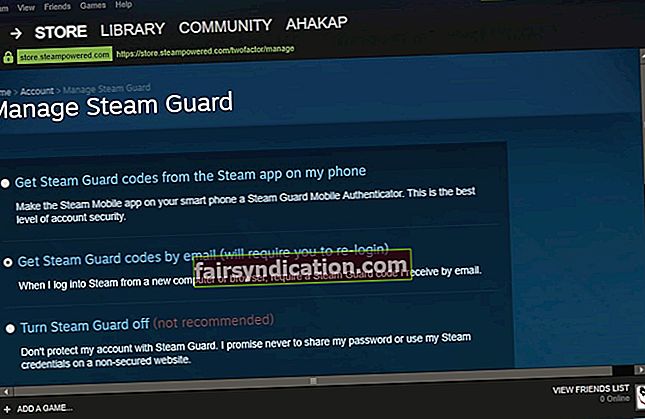
ఇది స్టీమ్ గార్డ్ భద్రతా లక్షణాన్ని ప్రారంభించాలి. తదుపరి దశ మీ ఆవిరి ఖాతాలో కుటుంబ లైబ్రరీ భాగస్వామ్య లక్షణాన్ని ప్రారంభించడం.
రెండవ దశ: మీ ఆవిరి ఆటలను పంచుకోవడం
మీ స్నేహితులు మరియు కుటుంబ సభ్యులతో ఆవిరి ఆటలను ఎలా పంచుకోవాలో నేర్చుకోవడం చాలా సులభం. దిగువ దశలను అనుసరించండి:
- మీ కుటుంబం లేదా స్నేహితుడి విండోస్ 10 PC లో, మీ ఆవిరి ఖాతాలోకి లాగిన్ అవ్వండి.
- విండో ఎగువ ఎడమ మూలకు వెళ్లి ఆవిరి క్లిక్ చేయండి.
- సెట్టింగులు క్లిక్ చేయండి.
- కుటుంబాన్ని ఎంచుకోండి.
- ఈ కంప్యూటర్ను ప్రామాణీకరించండి (లేదా ఈ కంప్యూటర్లో లైబ్రరీ భాగస్వామ్యాన్ని ప్రామాణీకరించండి) పక్కన ఉన్న పెట్టె తనిఖీ చేయబడిందని నిర్ధారించుకోండి.
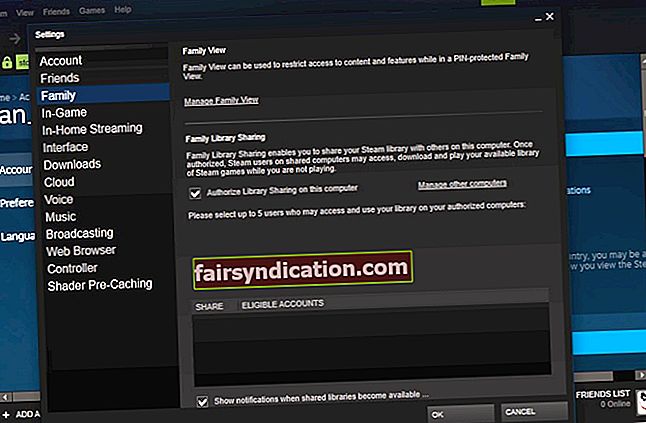
- సరే క్లిక్ చేయడం ద్వారా మార్పులను సేవ్ చేయండి.
- మీ ఆవిరి ఖాతా నుండి లాగ్ అవుట్ అవ్వండి.
- మీ స్నేహితుడు లేదా కుటుంబం వారి స్వంత ఖాతాలోకి లాగిన్ అయిన తర్వాత, వారు మీరు పంచుకున్న ఆటలను ఆడగలుగుతారు.
మీరు మీ లైబ్రరీని ఇతర వ్యక్తులతో పంచుకున్నప్పుడు మీ స్వంత ఆట పురోగతి జోక్యం చేసుకోదని గమనించాలి. వారి ఆట విజయాలు వారి స్వంత ఖాతాలో సేవ్ చేయబడతాయి. అంతేకాక, భాగస్వామ్య ఆటలను ఒకే సమయంలో ఒకే ఖాతా ద్వారా యాక్సెస్ చేయవచ్చు. కాబట్టి, మీరు ఆటను కలిగి ఉంటే మరియు మీరు దీన్ని ఆడాలనుకుంటే, దాన్ని ఉపయోగించే ఇతర వ్యక్తులు వారి పురోగతిని కాపాడటానికి మరియు ఆట నుండి నిష్క్రమించడానికి కొన్ని నిమిషాల సమయం ఇవ్వబడుతుంది. లేకపోతే, వారు ఆటను కొనుగోలు చేయమని ప్రాంప్ట్ చేయబడతారు.
ఆవిరి కుటుంబ లైబ్రరీ భాగస్వామ్య లక్షణాన్ని ఎలా నిలిపివేయాలి
కొన్ని కారణాల వల్ల, మీరు మీ ఆటలను భాగస్వామ్యం చేయడాన్ని ఆపివేయాలని నిర్ణయించుకుంటే, మీరు ఈ దశలను అనుసరించడం ద్వారా చేయవచ్చు:
- మీ ఆవిరి ఖాతాలోకి లాగిన్ అవ్వండి.
- ఎగువ ఎడమ మూలకు వెళ్లి ఆవిరి క్లిక్ చేయండి.
- సెట్టింగులను ఎంచుకోండి, ఆపై కుటుంబం క్లిక్ చేయండి.
- మీరు భాగస్వామ్య లక్షణం నుండి తీసివేయాలనుకుంటున్న వినియోగదారు పక్కన ఉన్న పెట్టె ఎంపికను తీసివేయండి.
- సరే క్లిక్ చేయడం ద్వారా మార్పులను సేవ్ చేయండి.
మీ ఆవిరి గేమింగ్ అనుభవాన్ని ఎలా పొందాలో
చాలా మంది ప్రజలు తమ ఆవిరి ఆటల కోసం విండోస్ 10 ని ఎంచుకోవడానికి చాలా మంచి కారణాలు ఉన్నాయి. డైరెక్ట్ఎక్స్ 12, గేమ్ మోడ్, మరియు ఆటలను రికార్డ్ చేసే ఉచిత సాధనం వంటి లక్షణాలను పరిచయం చేయడం ద్వారా మైక్రోసాఫ్ట్ ఈ ఆపరేటింగ్ సిస్టమ్లో వినియోగదారుల పిసి గేమింగ్ను పెంచుతూనే ఉంది. అయినప్పటికీ, వినియోగదారుగా, మీరు మీ ఆవిరి గేమింగ్ అనుభవాన్ని పెంచుకోగలరని నిర్ధారించుకోవడానికి మీ వంతు కృషి చేయాలి. అందుకని, మీరు మీకు ఇష్టమైన ఆటలను ఆడుతున్నప్పుడు మీ PC పనితీరును పెంచడానికి సహాయపడే కొన్ని చిట్కాలను మేము సిద్ధం చేసాము.
చిట్కా 1: తాజా ప్యాచ్ను ఇన్స్టాల్ చేస్తోంది
ఎప్పటికప్పుడు, గేమర్స్ వారి ఆవిరి ఆటలలో దోషాలను అనుభవిస్తారు. వినియోగదారులు డౌన్లోడ్ చేసి, ఇన్స్టాల్ చేయగల పాచెస్ను విడుదల చేయడం ద్వారా గేమ్ డెవలపర్లు వీటిని పరిష్కరిస్తారు. లాగ్స్, లోపాలు మరియు క్రాష్లను నివారించడానికి, మీ ఆటల యొక్క తాజా ప్యాచ్ మీకు ఉందని నిర్ధారించుకోవాలి. అంతేకాక, మీరు ఎల్లప్పుడూ మీ ఆవిరి సాఫ్ట్వేర్ను నవీకరించాలి.
చిట్కా 2: మీ గ్రాఫిక్స్ కార్డ్ డ్రైవర్లను నవీకరిస్తోంది
మీకు ఇష్టమైన ఆవిరి ఆటలను ఆడుతున్నప్పుడు మీకు సమస్యలు ఉండకూడదనుకుంటే, మీ కంప్యూటర్లో తప్పిపోయిన లేదా పాత డ్రైవర్లు లేవని మీరు నిర్ధారించుకోవాలి. అంతేకాకుండా, మీరు మీ గ్రాఫిక్స్ కార్డ్ డ్రైవర్ను నవీకరించడం చాలా ముఖ్యం. వాస్తవానికి, మీరు తయారీదారు వెబ్సైట్కి వెళ్లి తాజా మరియు అనుకూలమైన సంస్కరణల కోసం శోధించడం ద్వారా దీన్ని మాన్యువల్గా చేయవచ్చు. అయినప్పటికీ, ఆస్లాజిక్స్ డ్రైవర్ అప్డేటర్ను ఉపయోగించి ప్రక్రియను ఆటోమేట్ చేయాలని మేము సిఫార్సు చేస్తున్నాము.

మీరు తప్పు డ్రైవర్లను ఇన్స్టాల్ చేసినప్పుడు మాత్రమే మీరు లోపాలు మరియు క్రాష్లకు కారణమవుతారని గమనించాలి. మరోవైపు, మీరు ఆస్లాజిక్స్ డ్రైవర్ అప్డేటర్ను ఉపయోగించినప్పుడు, సాధనం మీ సిస్టమ్ను స్వయంచాలకంగా గుర్తిస్తుంది మరియు మీ పరికరం మరియు ఆపరేటింగ్ సిస్టమ్కి అనుకూలంగా ఉండే సరైన డ్రైవర్లను కనుగొంటుంది. ఒక బటన్ క్లిక్ తో, మీరు మీ PC కోసం సరైన గ్రాఫిక్స్ కార్డ్ డ్రైవర్లను డౌన్లోడ్ చేసి, ఇన్స్టాల్ చేయవచ్చు.
మా పద్ధతి మీ కోసం పని చేసిందా?
దిగువ వ్యాఖ్యలలో మాకు తెలియజేయండి!